Как отменить и восстановить заметки на iPhone

Как отменить и восстановить заметки на iPhone. Вы допустили ошибку при создании заметок в приложении «Заметки»? Не волнуйтесь, ниже приведены все способы отмены и восстановления заметок на iPhone.
Youtube – одно из видеоприложений, которое сегодня любят и используют многие люди. В частности, для нынешних пользователей iPhone мы можем вывести приложение Youtube на главный экран и легко смотреть самые популярные видео, которые сейчас есть на Youtube, с помощью ярлыка WidgeTube.
Это приложение-ярлык, которое помогает пользователям легко и быстро просматривать самые популярные и любимые видео на Youtube прямо на главном экране без необходимости доступа к приложению. Сегодня Download.vn представит статью «Инструкция по использованию утилиты WidgeTube YouTube для iPhone» , пожалуйста, ознакомьтесь с ней.
Инструкция по просмотру видео Youtube с помощью утилиты WidgeTube на iPhone
Для этого нам сначала нужно установить приложение ярлыка WidgeTube на iPhone, нажав кнопку загрузки ниже.
Шаг 1: После успешной установки этого приложения на ваш телефон мы сначала откроем приложение WidgeTube.
Шаг 2. На экране входа в приложение нажмите кнопку «Войти через YouTube» . Затем войдите в свою учетную запись Youtube.
Шаг 3. Теперь на экране подтверждения входа в раздел «Убедитесь, что вы доверяете WidgeTube» нажмите кнопку «Продолжить».
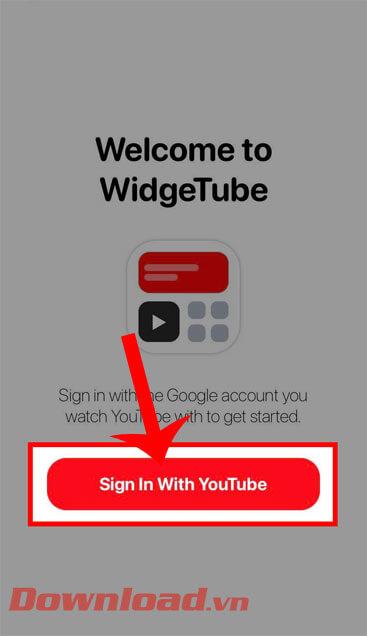
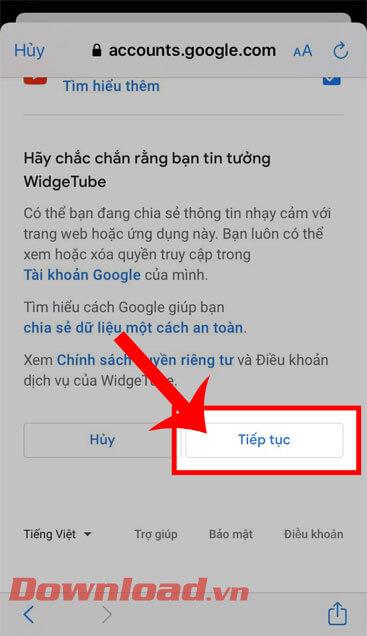
Шаг 4. В главном интерфейсе приложения WidgeTube нажмите кнопку «Добавить виджет».
Шаг 5. Выберите размер и стиль отображения виджета , затем нажмите кнопку «Настроить виджет».
Шаг 6. Задайте название утилиты в разделе «Название» и выберите популярный жанр видео на Youtube , затем нажмите кнопку «Сохранить» в правом верхнем углу экрана.
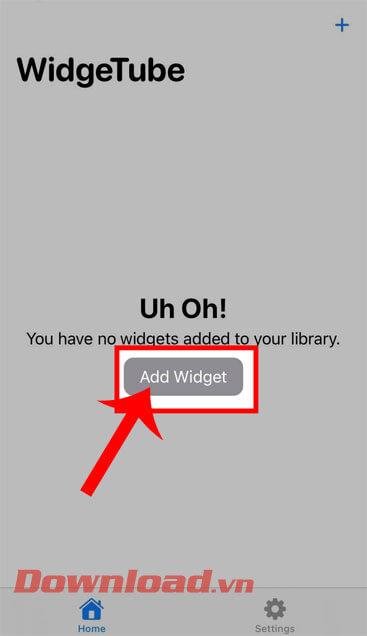
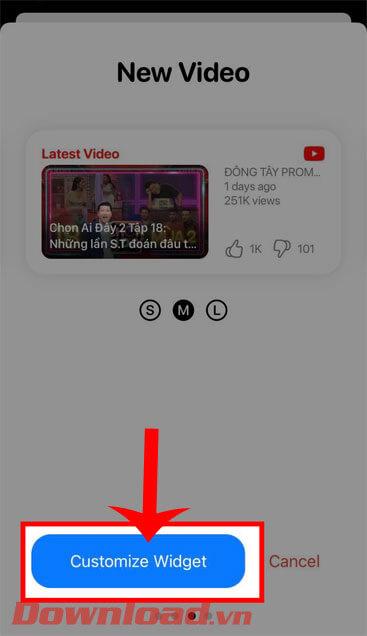
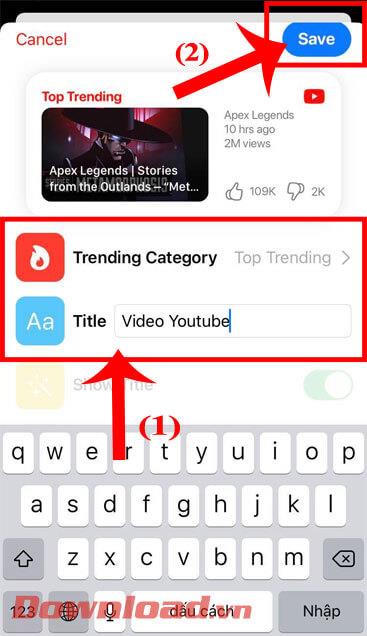
Шаг 7: Теперь в разделе WidgetTube нажмите значок «+» , чтобы добавить размер экрана виджета.
Шаг 8: После добавления всех трех размеров экрана: маленькие виджеты, средние виджеты, большие виджеты . Мы можем редактировать информацию виджета, нажав кнопку «Редактировать виджет».
Шаг 9: Вернитесь в основной интерфейс телефона, нажмите и удерживайте экран, затем коснитесь значка плюса.
Шаг 10: В интерфейсе добавления виджета перетащите экран вниз и щелкните приложение WidgeTube.
Шаг 11. Выберите размер виджета при его отображении на главном экране, затем нажмите кнопку «Добавить виджет».
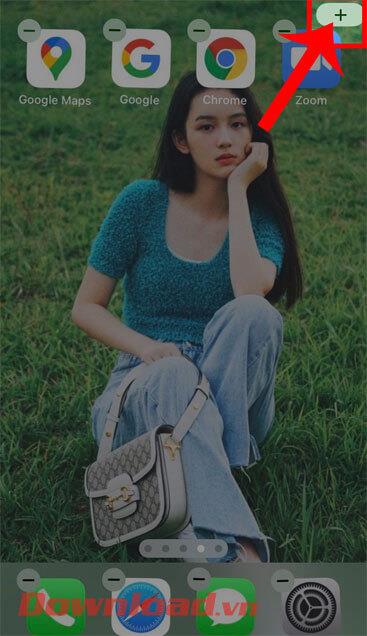
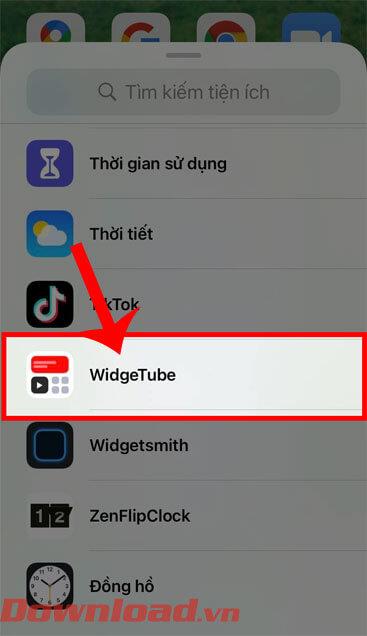
Шаг 12. Вернитесь на главный экран телефона, нажмите и удерживайте виджет , затем выберите «Редактировать виджет».
Шаг 13: В окне «Маленький виджет» нажмите кнопку «Выбрать».
Шаг 14: Продолжайте, щелкните соответствующий настроенный экран видео YouTube.
Шаг 15: Наконец, вернитесь на главный экран вашего телефона, и видео YouTube появится прямо на экране iPhone, и вы сможете его посмотреть.
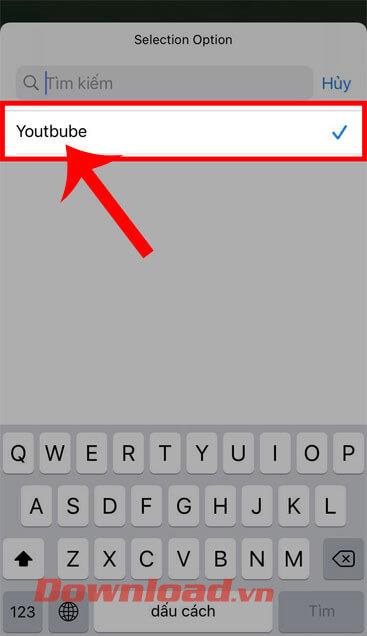
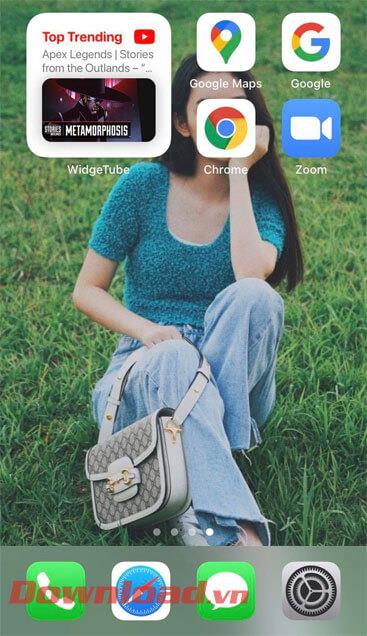
Желаю вам успехов!
Как отменить и восстановить заметки на iPhone. Вы допустили ошибку при создании заметок в приложении «Заметки»? Не волнуйтесь, ниже приведены все способы отмены и восстановления заметок на iPhone.
Разница между моделями iPhone 13: iPhone 13 — новейшая линейка смартфонов Apple. Вот все, что вам нужно знать о различиях между моделями iPhone 13.
Как создать и использовать Photo Shuffle на экране блокировки в iOS 16. iOS 16 содержит множество новых функций и изменений, среди которых — Photo Shuffle. Здесь
Инструкция по представлению экранов iPhone в Zoom, В процессе обучения и работы с Zoom; Для отправки пользователям необходимо будет использовать функции подключения iPhone.
Инструкция по удаленной фотосъемке на iPhone с помощью всего одной команды С недавних пор iPhone позволяет пользователям удаленно фотографировать на телефоне всего одной командой через помощника
Инструкция по автоматическому отключению музыки и видео на iPhone В настоящее время мы можем установить время автоматического отключения музыки и видео на iPhone с помощью приложения Часы.
Инструкция по установке раскладных часов на iPhone с отображением календаря Zen Flip Clock — это служебное приложение, которое помогает пользователям легко добавлять на экран раскладные часы и календарь.
Как использовать Boomerang для Live Photo на iPhone. Знаете ли вы, что в iPhone также есть функция Boomerang? Включив Live Photo на iPhone, вы можете легко создавать видеоролики.
Инструкции по добавлению расширений Safari в iOS 15. Расширения Safari — это функция, которая помогает пользователям добавлять в браузер множество полезных расширений.
Как освоить функцию VoiceOver на iPhone. VoiceOver — это отличная функция, помогающая слепым и слабовидящим людям использовать iPhone, не глядя на экран. Ниже
Как отключить режим «Автомакро» на iPhone. Режим «Автомакро» интегрирован Apple в модели iPhone 13 Pro и новее и будет включен по умолчанию. Это означает
iOS 15: Как изменить время и местоположение фотографий на iPhone. В iOS 15 добавлено несколько функций, улучшающих взаимодействие с пользователем, включая редактирование времени и местоположения.
Как использовать офлайн-карты в iOS 17. В версии операционной системы iOS 17 пользователям разрешено использовать офлайн-карты при использовании Apple Maps. Соответственно они
О функциях камеры iPhone 13 вам нужно знать: iPhone 13 может стать смартфоном с лучшей камерой на сегодняшний день благодаря своим замечательным функциям. Вот
Инструкция по поиску фотографий с помощью панели Spotlight на iPhone. В настоящее время пользователи могут легко и быстро искать изображения в строке поиска (Spotlight)
Как упорядочить напоминания на iPhone по тегам. iOS 15 поддерживает добавление тегов к напоминаниям, чтобы пользователям было проще их искать. Ниже описано, как делать напоминания на iPhone.
Как изменить фотографию обложки альбома на iPhone, iPad. Вы можете изменить фотографию обложки альбома на iPhone, iPad, что поможет пользователям легко определить, что содержится в альбоме.
Инструкции по включению всплывающих окон чата Messenger на iPhone В настоящее время Facebook официально обновил функцию всплывающих окон чата Messenger для некоторых пользователей iPhone. После
Инструкции по проверке наиболее часто используемых приложений на iPhone. Если вы хотите знать, какие приложения наиболее часто используются на вашем iPhone, но
Инструкция по использованию утилиты WidgeTube YouTube для iPhone. WidgeTube — это ярлык приложения, которое помогает пользователям легко и быстро просматривать самые популярные видео.

















